通过注册表添加右键菜单选项
2014-08-03 00:00
417 查看
摘要: 通过注册表添加右键菜单选项,可以通过编写注册表文件实现,也可以直接在系统注册表中新建注册表。
通过注册表添加右键菜单选项,可以通过编写注册表文件实现,也可以直接在系统注册表中新建注册表。
以前一篇《使用 YUI Compressor 批量压缩JS/CSS》中的注册表为例。
一、通过编写注册表文件实现
新建一个注册表文件,例如 yuicompressor-min.reg,文件内容如下:
Windows Registry Editor Version 5.00
[HKEY_CLASSES_ROOT\Directory\shell\YUICompressor]
@="YUICompressor JS/CSS"
[HKEY_CLASSES_ROOT\Directory\shell\YUICompressor\command]
@="D:\yuicompressor\yuicompressor-min.bat %1"
注意事项:请自行修改 yuicompressor-min.reg 文件中的目录路径。
直接双击运行 yuicompressor-min.reg 文件,即可完成添加右键菜单选项。
二、直接在系统注册表中新建注册表
1、在XP或win7系统中:点击屏幕左下角的“开始”按钮,再点击“运行...”按钮;或者直接按Windows键+R,打开“运行”对话框,如下图:
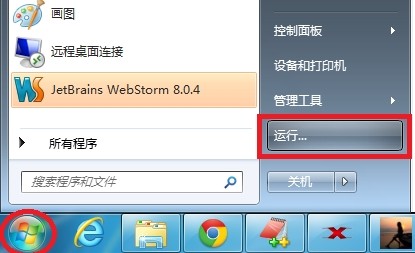
2、在“打开”输入框中输入“regedit”命令,如下图:

3、单击“确定”按钮(如果弹出“用户帐户控制”对话框,询问是否允许打开注册表编辑器的提示对话框,则单击“是”按钮),会打开注册表编辑窗口,如下图:
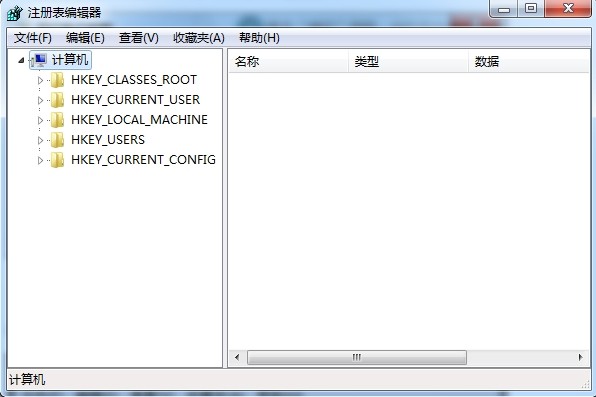
4、双击“HKEY_CLASSES_ROOT”项,找到其子项“Directory”;双击“Directory”项,找到其子项“shell”,如下图。

5、右键“shell”,选择“新建(N)”——>“项(K)”,如下图:

6、点击“项(K)”,输入“YUICompressor”,如下图:

7、右键刚刚新建的“YUICompressor”,选择“新建(N)”——>“项(K)”,输入“command”,如下图:

8、点击刚刚新建的“command”项,双击右侧的“(默认)”,如下图:
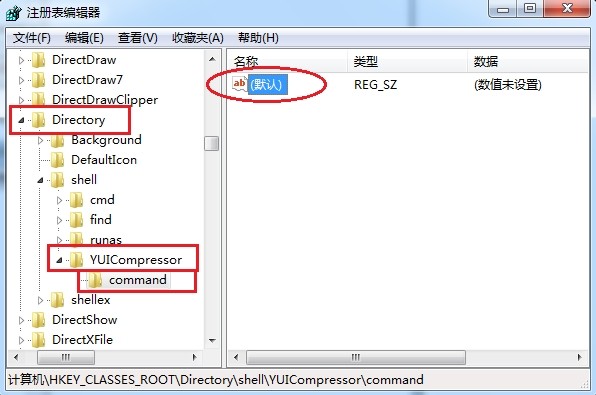
9、在弹出的对话框中输入“D:\yuicompressor\yuicompressor-min.bat %1”,点击“确定”,如下图:
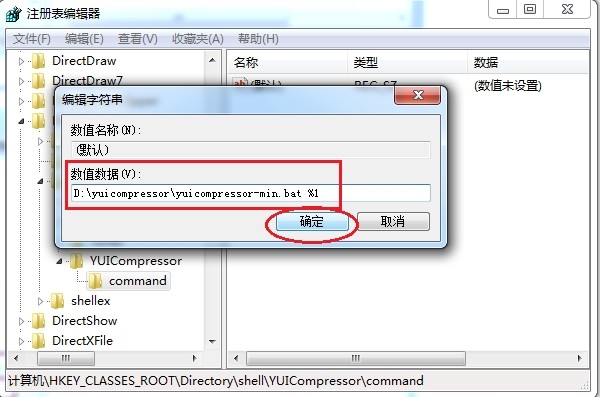
10、在文件夹上点击右键,弹出菜单中多出“YUICompressor”项,说明已经添加成功,如下图:
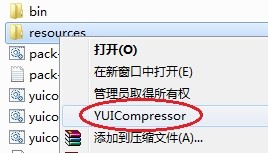
通过注册表添加右键菜单选项,可以通过编写注册表文件实现,也可以直接在系统注册表中新建注册表。
以前一篇《使用 YUI Compressor 批量压缩JS/CSS》中的注册表为例。
一、通过编写注册表文件实现
新建一个注册表文件,例如 yuicompressor-min.reg,文件内容如下:
Windows Registry Editor Version 5.00
[HKEY_CLASSES_ROOT\Directory\shell\YUICompressor]
@="YUICompressor JS/CSS"
[HKEY_CLASSES_ROOT\Directory\shell\YUICompressor\command]
@="D:\yuicompressor\yuicompressor-min.bat %1"
注意事项:请自行修改 yuicompressor-min.reg 文件中的目录路径。
直接双击运行 yuicompressor-min.reg 文件,即可完成添加右键菜单选项。
二、直接在系统注册表中新建注册表
1、在XP或win7系统中:点击屏幕左下角的“开始”按钮,再点击“运行...”按钮;或者直接按Windows键+R,打开“运行”对话框,如下图:
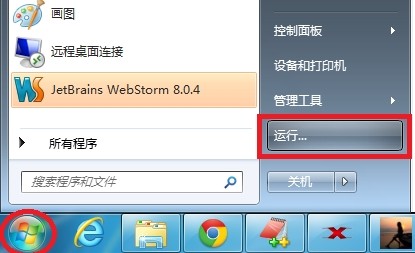
2、在“打开”输入框中输入“regedit”命令,如下图:

3、单击“确定”按钮(如果弹出“用户帐户控制”对话框,询问是否允许打开注册表编辑器的提示对话框,则单击“是”按钮),会打开注册表编辑窗口,如下图:
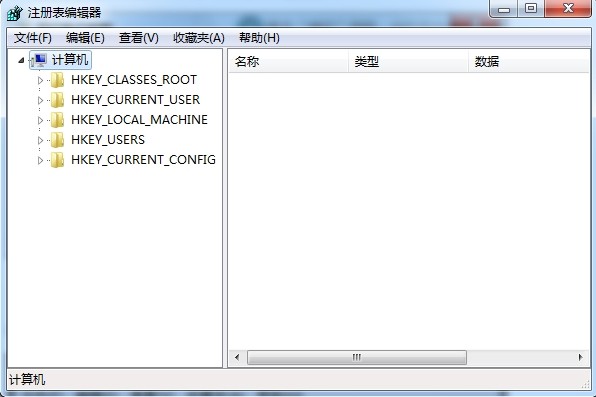
4、双击“HKEY_CLASSES_ROOT”项,找到其子项“Directory”;双击“Directory”项,找到其子项“shell”,如下图。

5、右键“shell”,选择“新建(N)”——>“项(K)”,如下图:

6、点击“项(K)”,输入“YUICompressor”,如下图:

7、右键刚刚新建的“YUICompressor”,选择“新建(N)”——>“项(K)”,输入“command”,如下图:

8、点击刚刚新建的“command”项,双击右侧的“(默认)”,如下图:
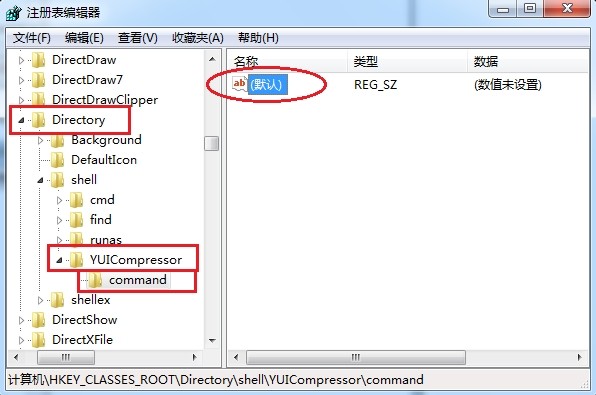
9、在弹出的对话框中输入“D:\yuicompressor\yuicompressor-min.bat %1”,点击“确定”,如下图:
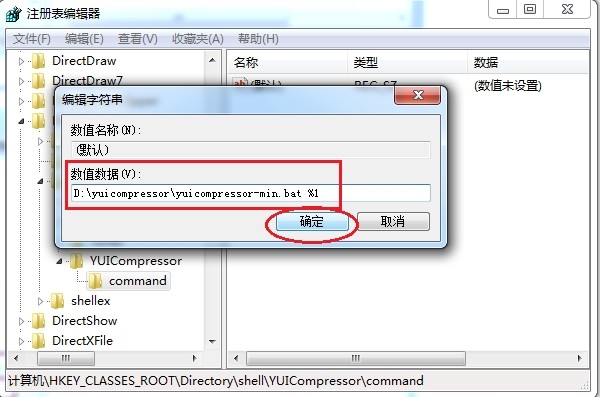
10、在文件夹上点击右键,弹出菜单中多出“YUICompressor”项,说明已经添加成功,如下图:
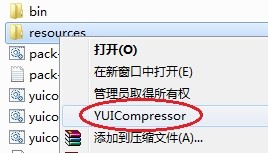
相关文章推荐
- 通过注册表在文件的右键菜单添加程序快速打开
- windows8系统添加鼠标右键清空回收站选项(通过导入注册表实现)
- 在Windows注册表中添加右键菜单删除CVS Folds的选项
- 通过修改注册表添加IE右键菜单
- 修改注册表添加鼠标右键菜单选项
- 通过修改注册表添加IE右键菜单
- windows注册表右键菜单添加
- 添加和删除鼠标右键菜单中的Adobe Drive cs4选项
- 在Windows中添加右键菜单选项及快捷键(转)
- 在系统的右键菜单中添加选项
- 右键菜单添加UltraEdit的选项(转)
- 在Win7桌面右键菜单上添加直接卸载USB设备的快捷菜单选项
- Windows7中右键菜单无新建文本文档选项的解决办法(注册表)
- 在右键菜单里添加卡巴斯基病毒扫描选项
- 如何在IE右键菜单中中添加自已的选项
- 添加电源icon的右键菜单选项
- 通过修改注册表去除Vista/7右键公文包菜单
- 如何在IE右键菜单中中添加自已的选项
- 添加右键菜单“加密和解密”选项(EFS)
- Windows7下通过注册表修改右键新建菜单中“文本文档”名称
